Zoeken naar klanten, leveranciers en andere contacten vanuit Microsoft Teams
VAN TOEPASSING OP: Business Central Online. Geïntroduceerd in releasewave 1 van 2021.
Business Central heeft een uitgebreid beheersysteem voor bedrijfscontacten dat essentieel is voor gebruikers in Sales, Operations of andere afdelingsrollen. Als u een gebruiker bent in een van deze rollen, moet u vaak uw leveranciers, klanten en andere contacten opzoeken, ontmoeten of er een gesprek mee beginnen. Met de Business Central-app voor Teams kunt u deze taken rechtstreeks vanuit Teams uitvoeren, zonder dat u hoeft over te schakelen naar Business Central. Vanuit Teams kunt u:
- Zoek Business Central-contacten op vanuit het Teams-opdrachtvak of vanuit het gebied voor het opstellen van berichten. Contacten kunnen prospects, leveranciers, klanten of andere zakelijke relaties zijn.
- Deel een contact als een kaart in een Teams-gesprek.
- Bekijk details over contactpersonen, interactiegeschiedenis en andere inzichten, zoals openstaande betalingen of geopende documenten.
Vereisten
- U hebt toegang tot Microsoft Teams.
- U hebt de Business Central-app in Teams heeft geïnstalleerd. Zie voor meer informatie De app Business Central voor Microsoft Teams installeren
- U hebt een Business Central-account met toegang tot contacten in ten minste één bedrijf.
Opmerking
Of u nu zoekt vanuit het opdrachtvak of het berichtvenster, u wordt mogelijk gevraagd om u de eerste keer aan te melden of de app in te stellen. Deze stap is nodig om contactpersonen in het juiste Business Central-bedrijf te zoeken. Meer informatie over het instellen van de app om uw bedrijf te kiezen leest u in Bedrijf en andere instellingen in Teams wijzigen.
Contacten opzoeken vanuit het opdrachtvak
Het opdrachtvak staat bovenaan elk scherm in Teams. Hiermee kunt u zoeken, snelle acties ondernemen of apps starten, zoals de Business Central-app. Zoeken vanuit het opdrachtvak is geweldig om snel contacten en hun gerelateerde gegevens op te zoeken voor eigen gebruik. Stel dat u een e-mailadres van een leverancier wilt opzoeken om een agendavergadering te organiseren. Of misschien wilt u interactiegeschiedenis opzoeken tijdens een gesprek met een klant.
Typ in het opdrachtvak /Business Central en selecteer vervolgens de Business Central-app uit de resultaten.
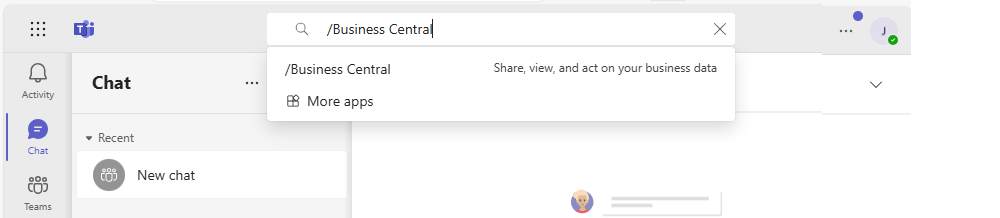
Begin in het Business Central-vak met het typen van zoektekst, zoals een naam, adres of telefoonnummer.
Terwijl u typt, worden overeenkomende resultaten weergegeven.

Selecteer een contact uit de resultaten.
De contactkaart verschijnt onder het opdrachtvak.
Als u de contactkaart aan een gesprek wilt toevoegen, gaat u naar de rechterbovenhoek van de kaart en selecteert u ... (Meer opties)>Kopiëren. Plak vervolgens de kopie in het berichtopstelvak van een gesprek.
Meer informatie over het opdrachtvak in Teams lees u in Teams - het opdrachtvak gebruiken.
Contacten opzoeken vanuit het berichtvak
Het voordeel van het opstellen van berichten is dat u een contactkaart rechtstreeks aan een gesprek kunt toevoegen, zodat anderen het kunnen zien.
Selecteer naast het berichtvak + en selecteer vervolgens Business Central in de lijst om de app te starten.
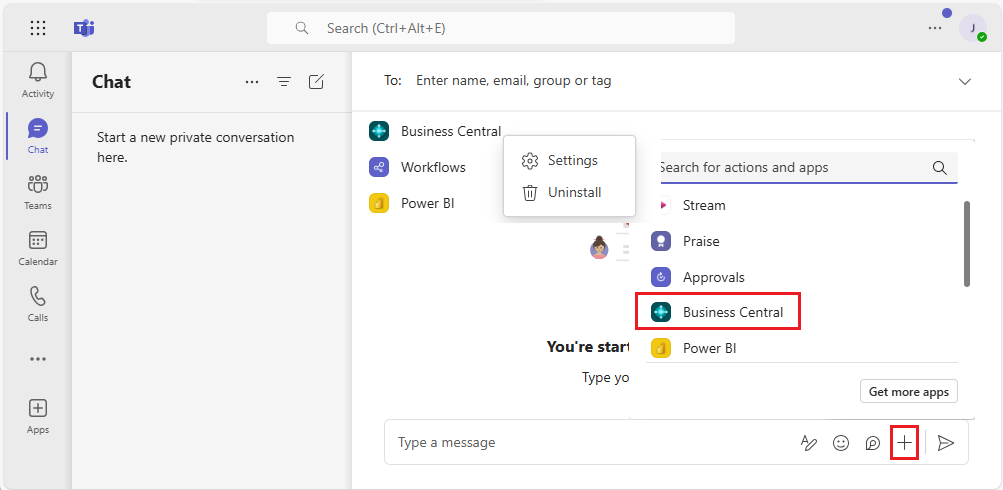
Begin in het Business Central-vak met het typen van zoektekst, zoals een naam, adres of telefoonnummer.
Terwijl u typt, worden overeenkomende resultaten weergegeven.

Selecteer een contact uit de resultaten.
De contactkaart wordt weergegeven in het berichtvak.
Opmerking
De contactkaart wordt niet meteen naar het gesprek gestuurd zodat anderen deze kunnen zien. U heeft de mogelijkheid om de inhoud van de kaart te bekijken en er naar wens tekst voor of achter toe te voegen. Stuur vervolgens uw bericht naar de chat als u klaar bent.
Contactkaartgegevens bekijken
De contactkaart in Teams geeft u een snel overzicht van de klant, de leverancier of het contact. De kaart is interactief, wat betekent dat u meer informatie kunt bekijken of zelfs een contact kunt wijzigen met de knoppen Details of Nieuw venster.
De knop Details opent een venster binnen Teams met meer informatie over het contact, maar niet zoveel als u zou zien in Business Central. Om alle informatie over een contact te zien in Business Central, selecteert u Nieuw venster.
De contactkaart werkt net als kaarten voor records, zoals artikelen, klanten of verkooporders. Zie Details kaart weergeven voor meer informatie.
Notitie
Alle deelnemers aan een Teams-gesprek kunnen kaarten bekijken voor Business Central-contacten die u indient bij een gesprek. Maar om meer details over records te bekijken door de knop Details of Nieuw venster op een kaart te gebruiken, hebben ze toegang nodig tot Business Central. Meer informatie vindt u in Microsoft Teams-integratie beheren.
Verwante gegevens
Integratieoverzicht van Business Central en Microsoft Teams
De Business Central-app voor Microsoft Teams installeren
Veelgestelde vragen over Teams
Bedrijfs- en andere instellingen in Teams wijzigen
Records delen in Microsoft Teams
Problemen met Teams oplossen
Ontwikkeling voor Teams-integratie